Problème
- Résoudre l'erreur "Safe Banking & Browsing non fonctionnel", "Le navigateur protégé n'a pas pu être démarré" ou
0x847695d0 - Désactiver et réactiver Safe Banking & Browsing
- Utiliser la fonction Sécuriser tous les navigateurs
Détails
Cliquer pour agrandir
Safe Banking & Browsing est une couche de protection supplémentaire conçue pour protéger vos données financières lors des transactions en ligne. Pour plus d'informations, voir Safe Banking & Browsing.
Solution
Désactiver et réactiver Safe Banking & Browsing
-
Ouvrez la fenêtre du programme principal de votre produit ESET Windows home ou small office.
-
Cliquez sur Configuration → Outils de sécurité.
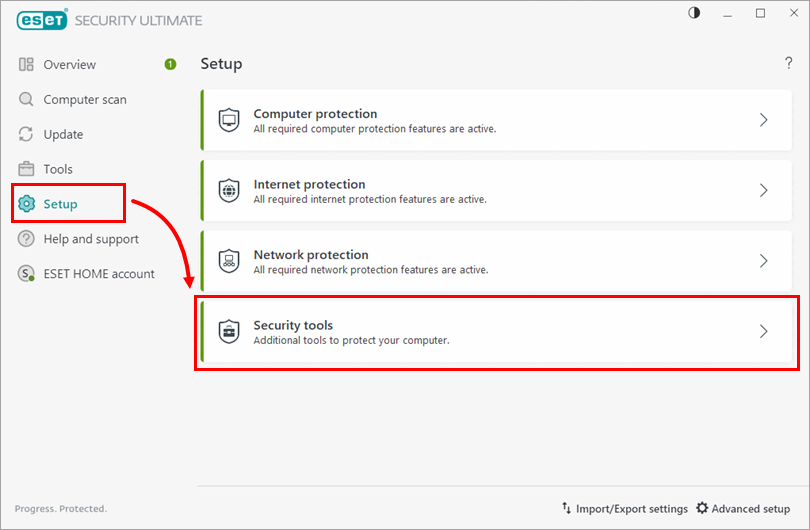
Figure 1-1 -
Cliquez sur la case à cocher située à côté de Safe Banking & Browsing.
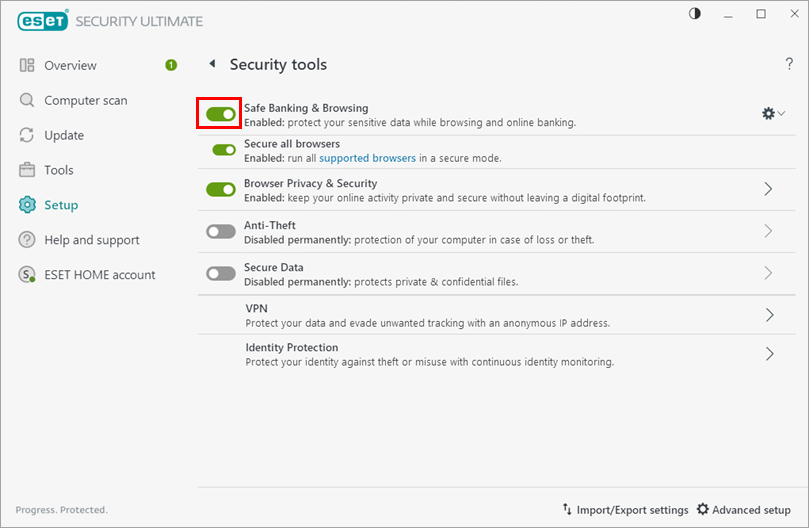
Figure 1-2 -
Cliquez sur le menu déroulant et sélectionnez Désactiver en permanence. Cliquez sur Appliquer.
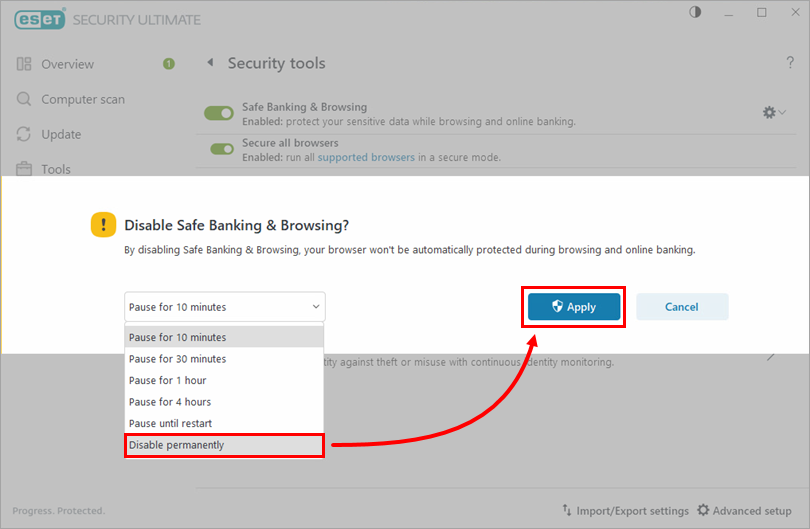
Figure 1-3 -
Redémarrez votre appareil. Assurez-vous d'avoir enregistré cet article dans votre navigateur avant de redémarrer votre ordinateur.
-
Re-open the main program window of your ESET Windows home or small office product.
-
Cliquez sur Configuration → Outils de sécurité.
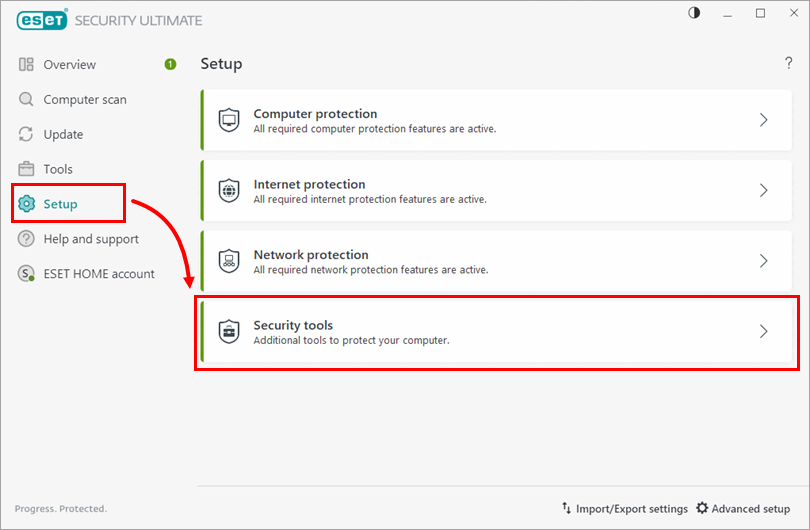
Figure 1-4 -
Cliquez sur la case à cocher située à côté de Safe Banking & Browsing.
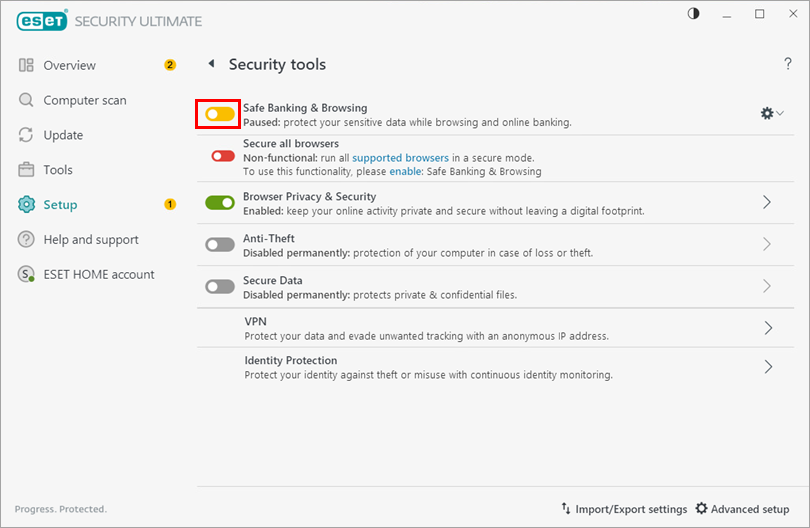
Figure 1-5 -
Relancez la fenêtre du navigateur protégé par Safe Banking & Browsing. Pour éviter la redirection de sites web, utilisez la fonction Sécuriser tous les navigateurs.
-
Si le problème n'est toujours pas résolu, manually uninstall your ESET Windows home or small office product et install it again.
Utiliser la fonction "Secure all browsers" (sécuriser tous les navigateurs)
Sans la fonction Sécuriser tous les navigateurs, votre produit ESET Windows pour particuliers ou petites entreprises lance une fenêtre de navigation protégée Safe Banking & Browsing dans votre navigateur actuel lorsque vous visitez un site Web bancaire connu, ce qui entraîne une redirection. La fonction Sécuriser tous les navigateurs empêche la redirection en démarrant tous les navigateurs pris en charge en mode sécurisé.
Pour activer la fonction Sécuriser tous les navigateurs, suivez les étapes ci-dessous :
-
Ouvrez la fenêtre du programme principal de votre produit ESET Windows home ou small office.
-
Cliquez sur Configuration → Outils de sécurité.
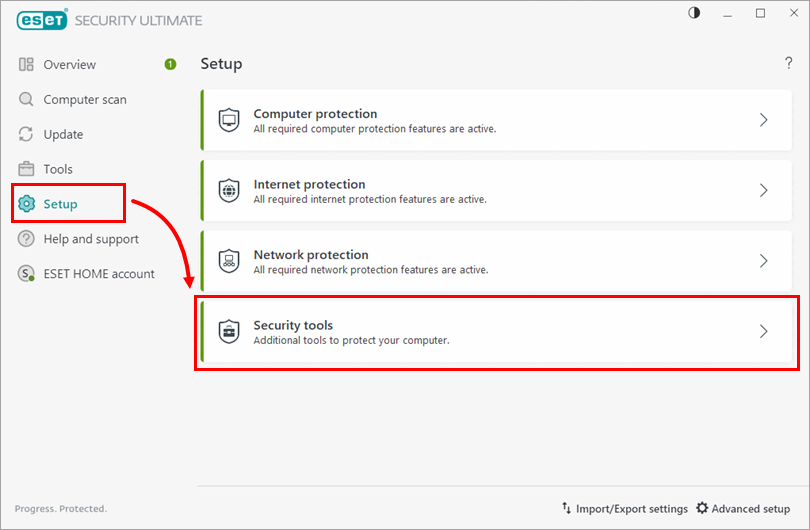
Figure 2-1 -
Cliquez sur la bascule en regard de Sécuriser tous les navigateurs pour l'activer.
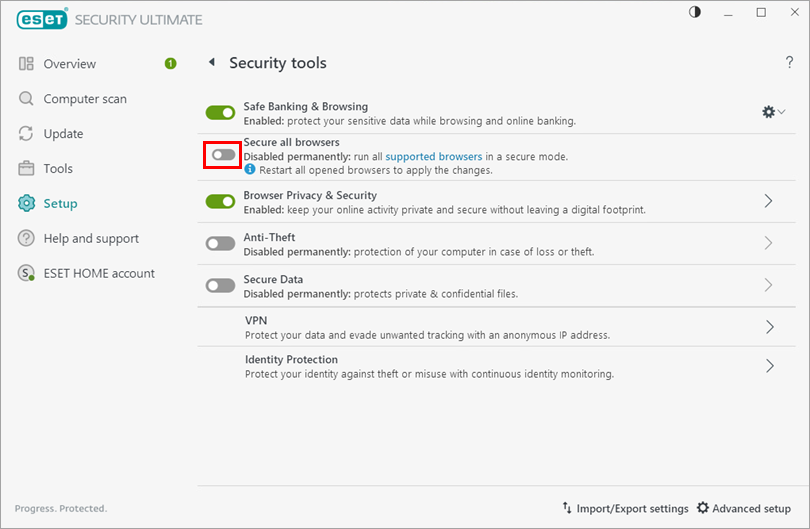
Figure 2-2